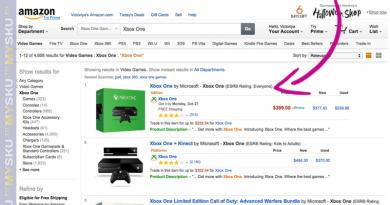Plug-in de criptografia 2.0. Instalando o plugin CryptoPro CSP no navegador Mozilla Firefox. Por que o plugin CryptoPro não funciona no navegador Yandex?
A segurança electrónica no mundo moderno assume particular importância, uma vez que existem títulos, propriedade intelectual e outros valores online. Para proteger suas informações, confirmar o direito de propriedade dos dados ou verificar sua assinatura eletrônica (ES), o navegador Yandex possui a extensão CryptoPro EDS Browser Plug-in. Simplifica o uso de assinaturas de baixo nível com o plugin, criar e visualizar assinaturas eletrônicas é simples e seguro. O acréscimo deve ser utilizado nos sites das instituições financeiras, por exemplo, ao entrar na secretaria de comércio exterior no site da Alfândega.
O plugin CryptoPro é compatível com o navegador Yandex e qualquer outro navegador da web (apenas os modernos) que suporte código JavaScript dinâmico. Disponível para plataformas mais populares:
- Linux - LSB 3.1 ou posterior;
- Windows 2000 (sujeito a instalação de SP4 e IE0) e superior;
- iOS 6 e Mac OSX 10/7 e posterior;
- Solaris – a partir da versão 10;
- AIX 5-7;
- FreeBSD a partir do 7.
Quase todos os computadores atendem aos requisitos listados; raramente há problemas com os componentes do sistema.
Por que a extensão CryptoPro é usada no navegador Yandex?
A principal tarefa se resume a trabalhar com assinaturas. A instalação do CryptoPro Extension para CAdES Browser ajuda a atingir os seguintes objetivos:
- Identificação do usuário;
- Criação de um certificado com chaves públicas;
- Formação de cadastro de assinaturas eletrônicas;
- Gestão EDS com chaves públicas;
- Os proprietários de certificados podem gerar e gerenciar chaves.
O que são as assinaturas definidas no plug-in do navegador CryptoPro EDS para o navegador Yandex:
- Quaisquer documentos eletrônicos;
- Informações inseridas nos formulários de submissão;
- Arquivos que o usuário carregou para o servidor a partir de um PC;
- Mensagens em formato de texto.
O plugin CryptoPro é usado principalmente em sistemas seguros, como bancos online ou recursos semelhantes, responsáveis pelo processamento de dinheiro ou documentos importantes. Após a instalação da assinatura, não haverá dúvidas de que o proprietário realizou as operações necessárias com as próprias mãos. Com menos frequência, é necessário usar o complemento CryptoPro para o navegador Yandex em portais de clientes ou ao acessar a Internet a partir de uma rede corporativa.
O centro CryptoPro realizará uma série de ações úteis:
- Gerando seus próprios identificadores de tipos fechados e abertos. Suporta função de criptografia;
- Cria uma solicitação para emissão de novo certificado na rede local;
- Registra solicitações eletronicamente no CA Registration Center.
- Preenchimento de assinaturas digitais utilizando chaves públicas conforme padrão X.509, versão 3 e RFC 3280. A certificação centralizada de certificados auxilia no registro da chave e seu atributo para cada usuário;
- As informações sobre certificados revogados são enviadas a todos os usuários registrados.
Como instalar o complemento CryptoPro
A instalação do módulo CryptoPro é relativamente simples, mas o método é um pouco diferente do algoritmo de ações padrão. Depois de instalar a extensão, você deve instalar separadamente o programa deste desenvolvedor.
Como instalar:

Se CryptoPro CSP foi instalado anteriormente, então, ao instalar a extensão, o ícone do plugin não terá uma cruz vermelha e aparecerá uma mensagem informando que a extensão foi instalada com sucesso e está funcionando.

As etapas listadas são suficientes para começar a usar o módulo, mas alguns usuários reclamam que o plugin não inicia ou não conseguem abrir uma página que requer a extensão.
Por que o plugin CryptoPro não funciona no navegador Yandex?
Se o navegador Yandex não reagir de forma alguma à assinatura digital após a instalação do plugin, algumas funções dos sistemas bancários ficarão inacessíveis.
Causas de falhas e formas de restaurar a operação:
- O programa CryptoPro CSP não está instalado - a causa mais comum de falha. Você pode baixar o arquivo no link;

- O PC não foi reiniciado. Apesar da notificação após a instalação, muitas vezes esquecemos que é necessário reiniciar o computador;
- Instale o plugin em um navegador limpo. Antes de instalar o complemento, você deve excluir o cache do seu navegador. Clique Ctrl + Shift + Del, na linha “Excluir registros”, selecione “Para sempre” e marque a caixa ao lado de “Arquivos salvos no cache”;

- Extensão inativa. Se por acaso o plugin foi desativado, fica claro porque nada está acontecendo. É fácil verificar a situação clicando em “Configurações do navegador Yandex” e selecionando “Complementos”. O plugin CryptoPro está localizado na coluna “De outras fontes”;

- O recurso não está na lista de sites confiáveis. Para adicionar um site às exceções, você precisa encontrar o programa Crypto-Pro instalado no sistema (de preferência por meio de uma pesquisa) e selecionar “Configurações do plug-in do navegador CryptoPro EDS”. Na coluna “Lista de nós confiáveis”, insira os domínios e subdomínios do site.

Se abrir um arquivo a partir do último ponto não funcionar, você deve clicar com o botão direito no programa e selecionar “Abrir com...”, onde selecionamos Internet Explorer.
Provavelmente o motivo pelo qual o plugin não funciona é a desatenção do usuário, mas isso é fácil de corrigir. Depois de concluir as etapas acima, a extensão do plug-in do navegador CryptoPro EDS começará a funcionar corretamente no navegador Yandex e em qualquer navegador baseado em Chromium.
) na seção "Produtos" -> "Plug-in do navegador CryptoPro EDS"
Ao executar o arquivo baixado, o sistema solicitará que você eleve seus direitos a administrador do sistema. A instalação sem direitos de administrador não é possível.



Após a instalação, reinicie o navegador! Às vezes (no caso de usar o Chrome) é necessária uma reinicialização do sistema, porque... Fechar todas as janelas do Chrome não descarrega o navegador da RAM em todos os casos.
Configurações adicionais para FireFox versão 52.0 e posterior
Não se esqueça de instalar o plugin
Para que o plugin funcione no FireFox a partir da versão 52, você precisa instalar a versão mais recente do plugin (não inferior a 2.0.12888) (consulte) e uma extensão especial para FireFox.
Para instalar a extensão, siga o link do seu FireFox. Após a transição, você será solicitado a instalar a extensão para FireFox - você deve confirmar a instalação clicando em Instalar.


Após a instalação do add-on, seu lançamento só é permitido após confirmação do usuário. Você pode permitir que o complemento seja executado apenas no site atual ou permanentemente em todos os sites
Opção 1: definir permissão para usar o complemento apenas para o site atual (https://www.site)
Quando o erro ocorreu: O plugin é carregado, mas os objetos não são criados Preste atenção na barra de endereço - um ícone de complemento apareceu nela:

Clique neste ícone - você será solicitado a executar o complemento e lembre-se da permissão para executar o complemento para este site para sempre.
Opção 2: definindo permissão para usar o complemento para todos os sites
Abra a página com complementos FireFox instalados

Na lista de complementos, encontre o plug-in do navegador CryptoPro CAdES NPAPI e altere seu modo de inicialização para “Sempre ativar”

Configurações adicionais para Opera
Abra a página que procura um complemento para instalar:

Digite "CryptoPro" na barra de pesquisa - a extensão "CryptoPro Extension for CAdES Browser Plug-in" será encontrada. Clique em “Adicionar ao Opera” para instalar.

Configurações adicionais para o navegador Yandex
Para o navegador Yandex, você precisa seguir um procedimento semelhante ao caso do Opera.
Configurações adicionais para Google Chrome: permissão do complemento instalado
Se o complemento for instalado com sucesso, na próxima vez que você iniciar o Chrome, você receberá uma mensagem solicitando a confirmação do lançamento do complemento

Nesta caixa de diálogo, você deve permitir o uso da extensão
Hoje em dia, o fluxo de documentos está cada vez mais migrando para as telas dos monitores. Os suportes de papel padrão estão a ser substituídos por documentos virtuais que não necessitam de ser recolhidos, certificados, duplicados ou armazenados num arquivo. Mas a utilização da gestão electrónica de documentos acarreta uma dificuldade inevitável: o problema da protecção de dados, da certificação de documentos e da manutenção da privacidade. É aqui que surge a questão sobre o uso de algoritmos especiais que executam duas funções:
- proteger os dados contidos no arquivo;
- certificar o documento eletrônico.
Esses algoritmos executam programas especiais que passaram pela certificação apropriada e são projetados para criptografar e descriptografar determinadas informações. Um desses programas é chamado Crypto Pro.
Para que serve o programa Crypto Pro?
A empresa Crypto Pro foi fundada em 2000 e desde então ocupa uma das posições de liderança no mercado de programas criptográficos e assinaturas digitais eletrônicas. Os desenvolvedores não apenas implementam produtos de software individuais, mas também oferecem utilitários prontos que processam documentos online por meio de extensões especiais de navegador. O plugin Crypto-Pro EDS Browser pode ser adquirido no site da empresa e sua instalação é possível em todos os tipos de navegadores populares.
Como instalar o Crypto-Pro EDS
Este plugin pode ser encontrado no site da empresa ou no link: https://www.cryptopro.ru/products/cades/plugin/get_2_0
Após a transição, você verá uma janela onde será solicitado a baixar e selecionar o local para salvar o arquivo de instalação cadesplugin.exe
Após baixar para o disco selecionado, o arquivo instalado deve ser executado:
 Observe que para usuários comuns, é impossível iniciar a instalação do plugin do navegador Crypto Pro. O processo só pode ser ativado com direitos de administrador. Se o usuário os tiver, você poderá ver a seguinte notificação na tela:
Observe que para usuários comuns, é impossível iniciar a instalação do plugin do navegador Crypto Pro. O processo só pode ser ativado com direitos de administrador. Se o usuário os tiver, você poderá ver a seguinte notificação na tela:
 A janela a seguir indicará a instalação bem-sucedida do plugin:
A janela a seguir indicará a instalação bem-sucedida do plugin:
 A instalação correta não garante o funcionamento correto do plugin. O navegador deve ser reiniciado e, no caso do Chrome, pode ser necessário reiniciar completamente o computador.
A instalação correta não garante o funcionamento correto do plugin. O navegador deve ser reiniciado e, no caso do Chrome, pode ser necessário reiniciar completamente o computador.
Recursos de instalação do plugin do navegador Crypto Pro
Para vários navegadores, os desenvolvedores criaram complementos especiais que tornam o plugin mais fácil de operar. Por exemplo, para versões posteriores do FireFox existe um add-on que se propõe a ser instalado imediatamente após a parte principal do processo.

Às vezes ocorre um erro antes do trabalho e o plugin não consegue criar objetos.
Este problema pode ser resolvido de forma bastante simples: você deve permitir que complementos sejam executados separadamente para sites específicos ou para todas as páginas visitadas pelo usuário.
Se o plugin puder ser usado em sites individuais, você deve ir até a página desejada e encontrar um ícone separado na barra de pesquisa indicando a possibilidade de usar a extensão:
 Se o plugin funcionar com todos os sites, ele deverá ser iniciado a partir da opção “Complementos”:
Se o plugin funcionar com todos os sites, ele deverá ser iniciado a partir da opção “Complementos”:
 Na lista de todos os complementos possíveis, procure o plug-in do navegador CryptoPro CAdES NPAPI e permita seu uso em modo automático:
Na lista de todos os complementos possíveis, procure o plug-in do navegador CryptoPro CAdES NPAPI e permita seu uso em modo automático:
 Para os navegadores Opera e Yandex, o processo de aplicação da extensão será idêntico. No menu encontramos a opção “Extensões”, através da qual não carregamos o plugin necessário.
Para os navegadores Opera e Yandex, o processo de aplicação da extensão será idêntico. No menu encontramos a opção “Extensões”, através da qual não carregamos o plugin necessário.
As regras para instalação do plugin CryptoPro CSP no Mozilla Firefox variam dependendo da versão do navegador - 52 e superior ou anterior.
Versões do Mozilla Firefox abaixo de 52
Para assinar documentos no Mozilla Firefox:
- Desligue as atualizações automáticas. Para fazer isso, vá em “Menu” ⇒ “Configurações” ⇒ “Adicionais” ⇒ “Atualizações” (Fig. 1).
- Instale a versão 51.0.1 do site oficial do Mozilla Firefox.
Para instalar o plug-in do navegador CryptoPro, você deve seguir estas etapas:
- Baixe o programa de instalação do site oficial da empresa Crypto-Pro www.cryptopro.ru/products/cades/plugin e execute o arquivo executável.
2. Na janela de instalação do plug-in do navegador CryptoPro, clique no botão “Sim” (Fig. 2-a).
 Arroz. 2-a. Instalando o plug-in do navegador CryptoPro
Arroz. 2-a. Instalando o plug-in do navegador CryptoPro 3. Aguarde a conclusão da instalação (Fig. 2-b).
 Arroz. 2-b. Instalando o plug-in do navegador CryptoPro
Arroz. 2-b. Instalando o plug-in do navegador CryptoPro 4. Clique no botão “Ok” e reinicie o navegador da Internet (Fig. 2-c).
 Arroz. 2 pol. Instalando o plug-in do navegador CryptoPro
Arroz. 2 pol. Instalando o plug-in do navegador CryptoPro Importante
Depois de instalar o CryptoProNavegador plugue- emvocê precisa verificar se o complemento para trabalhar com assinaturas eletrônicas O plug-in CryptoPro EDS Browser para navegadores está instalado em seu navegador.
5. Abra o navegador, clique no botão “Menu do navegador”, selecione a seção “Complementos” (Fig. 3).
 Arroz. 3. Menu do navegador
Arroz. 3. Menu do navegador 6. Abra a aba "Plugins". Em frente ao plug-in “CryptoPro CAdES NPAPI Browser Plug-in”, selecione a opção “Sempre ativar” no menu suspenso (Fig. 4).
 Arroz. 4. Gerenciamento de complementos
Arroz. 4. Gerenciamento de complementos 7. Reinicie seu navegador.
Mozilla Firefox versão 52 e superior
Para instalar o plug-in do navegador CryptoPro, siga estas etapas:
- Siga o link www.cryptopro.ru/products/cades/plugin e selecione “extensão do navegador” (Fig. 5).
 Arroz. 5. Site CryptoPro
Arroz. 5. Site CryptoPro
2. Clique em “Permitir” (Fig. 6).
 Arroz. 6. Solicitar resolução
Arroz. 6. Solicitar resolução
3. Clique em “Adicionar” (Fig. 7).